Ինչպե՞ս միացնել բազմաթիվ բջիջների տեքստերը Excel- ում տեքստային տուփի մեջ:
Ձեզ համար կարող է հեշտ լինել բազմաթիվ բջիջների տեքստերը բանաձևով նոր բջիջ դարձնելը: Բայց գիտե՞ք, թե ինչպես կարելի է բջիջների բազմաթիվ արժեքներ միավորել տեքստային տուփի մեջ (ActiveX Control): Իրականում, այս հոդվածում նշված մեթոդը կարող է օգնել հասնել դրան:
Բազմաթիվ բջիջների տեքստերը միացրեք VBA կոդով տեքստային տուփի մեջ
Բազմաթիվ բջիջների տեքստերը միացրեք VBA կոդով տեքստային տուփի մեջ
Ստորև բերված մեթոդը կարող է օգնել Excel- ում բազմաթիվ բջիջների տեքստերը միավորել տեքստի տուփի մեջ:
1. Աշխատանքային թերթում ցանկանում եք միացնել բազմաթիվ բջիջներ, տեղադրեք տեքստային տուփ ՝ կտտացնելով Երեվակիչ > Տեղադրել > Տեքստային տուփ (ActiveX կառավարման), Տեսեք,

2. Այնուհետեւ կտտացրեք Երեվակիչ > Տեղադրել > Հրամանի կոճակ (ActiveX կառավարման) հրամանի կոճակը աշխատանքային էջում տեղադրելու համար:

3. Աջ կտտացրեք տեղադրված հրամանի կոճակին, ապա ընտրեք Դիտել կոդը համատեքստային ընտրացանկից: Տեսեք,

4. Մեջ Microsoft Visual Basic հավելվածների համար պատուհանը, խնդրում ենք փոխարինել բնօրինակ կոդը ներքևում նշված VBA կոդով:
VBA կոդ. Բազմաթիվ բջիջների տեքստերը միացրեք տուփի մեջ
Private Sub CommandButton1_Click()
Dim xRg As Range
Dim xCell As Range
Dim xStr As String
On Error Resume Next
Set xRg = Application.Selection
If xRg Is Nothing Then Exit Sub
With Me.TextBox1
.Text = vbNullString
.MultiLine = True
.WordWrap = True
For Each xCell In xRg
xStr = xCell.Value
.Text = Me.TextBox1 & xStr & Chr(10)
Next
End With
End SubՆշում: CommandButton1- ը տեղադրված հրամանի կոճակի անունն է: Խնդրում ենք փոխել այն ՝ հիմնվելով ձեր կարիքի վրա:
5. Անջատեք Դիզայնի ռեժիմը ՝ կտտացնելով Երեվակիչ > Դիզայնի ռեժիմ.
6. Ընտրեք այն բջիջները, որոնք անհրաժեշտ են տեքստերը տեքստային տուփի մեջ մտցնելու համար, ապա կտտացրեք Հրահանգի կոճակին: Եվ ապա ընտրված բոլոր բջիջների բովանդակությունը միաձուլվում է տեքստային տուփի մեջ անմիջապես, ինչպես ցույց է տրված նկարում:
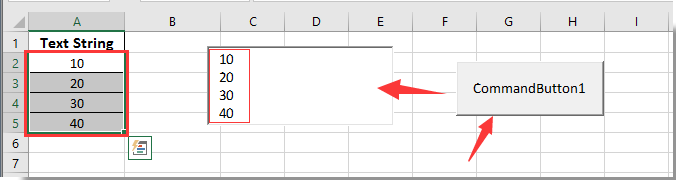
Առնչվող հոդվածներ քանակը:
- Ինչպե՞ս ավտոմատ կերպով ընտրել տեքստային տուփի տեքստը, երբ այն ընտրված է Excel- ում:
- Ինչպե՞ս ինքնաբերաբար լրացնել տեքստային տուփը Excel- ում մուտքագրելիս:
- Ինչպե՞ս մաքրել տեքստային տուփի պարունակությունը Excel- ում կտտացնելիս:
- Ինչպե՞ս անջատել խմբագրումը տեքստային տուփում `կանխելու համար օգտագործողի մուտքագրումը Excel- ում:
- HExcel- ում տեքստային տուփը որպես տոկոս ձևաչափե՞լ:
Գրասենյակի արտադրողականության լավագույն գործիքները
Լրացրեք ձեր Excel-ի հմտությունները Kutools-ի հետ Excel-ի համար և փորձեք արդյունավետությունը, ինչպես երբեք: Kutools-ը Excel-ի համար առաջարկում է ավելի քան 300 առաջադեմ առանձնահատկություններ՝ արտադրողականությունը բարձրացնելու և ժամանակ խնայելու համար: Սեղմեք այստեղ՝ Ձեզ ամենաշատ անհրաժեշտ հատկանիշը ստանալու համար...

Office Tab- ը Tabbed ինտերֆեյսը բերում է Office, և ձեր աշխատանքը շատ ավելի դյուրին դարձրեք
- Միացնել ներդիրներով խմբագրումը և ընթերցումը Word, Excel, PowerPoint- ով, Հրատարակիչ, Access, Visio և Project:
- Բացեք և ստեղծեք բազմաթիվ փաստաթղթեր նույն պատուհանի նոր ներդիրներում, այլ ոչ թե նոր պատուհաններում:
- Բարձրացնում է ձեր արտադրողականությունը 50%-ով և նվազեցնում մկնիկի հարյուրավոր սեղմումները ձեզ համար ամեն օր:

